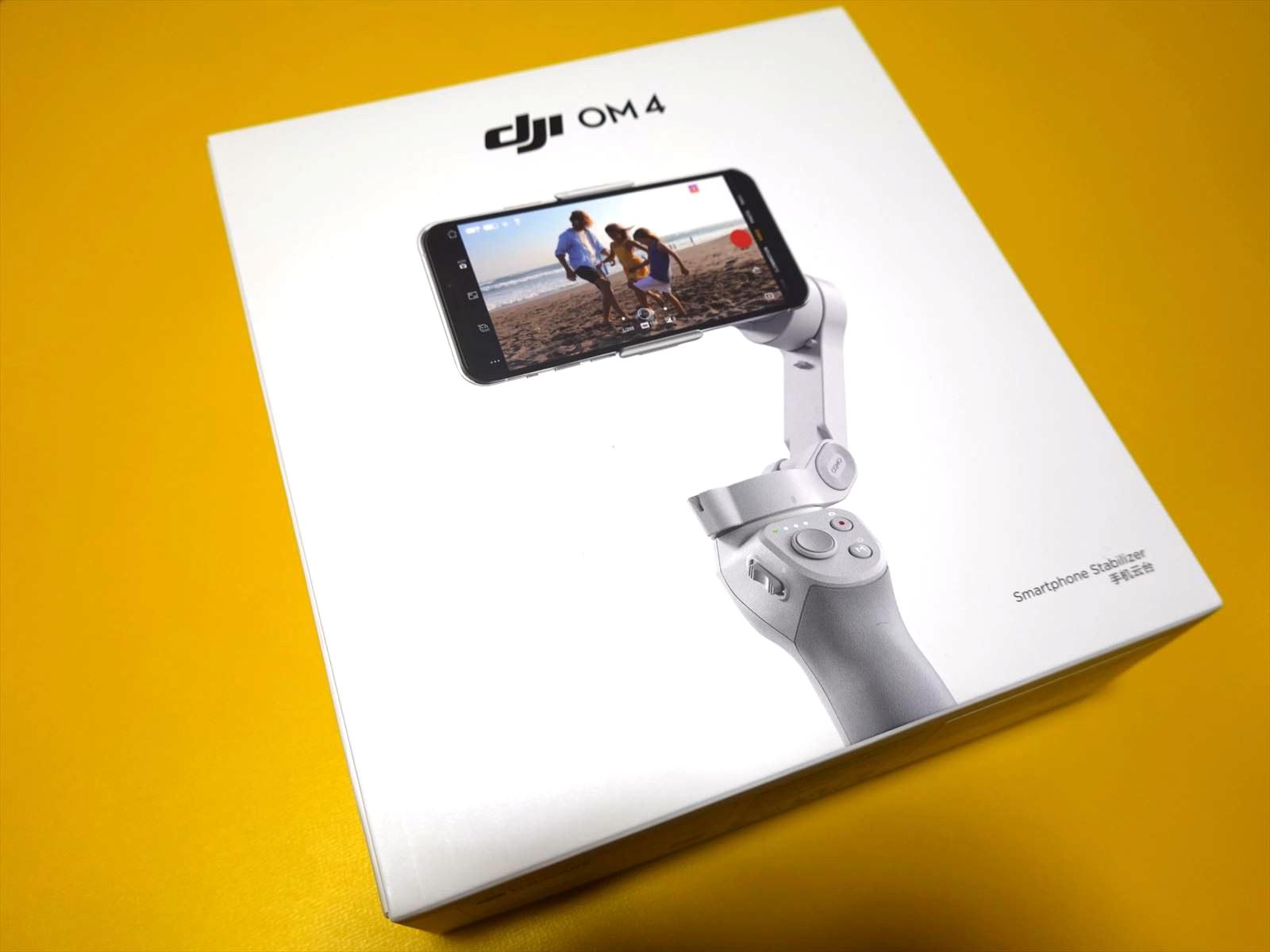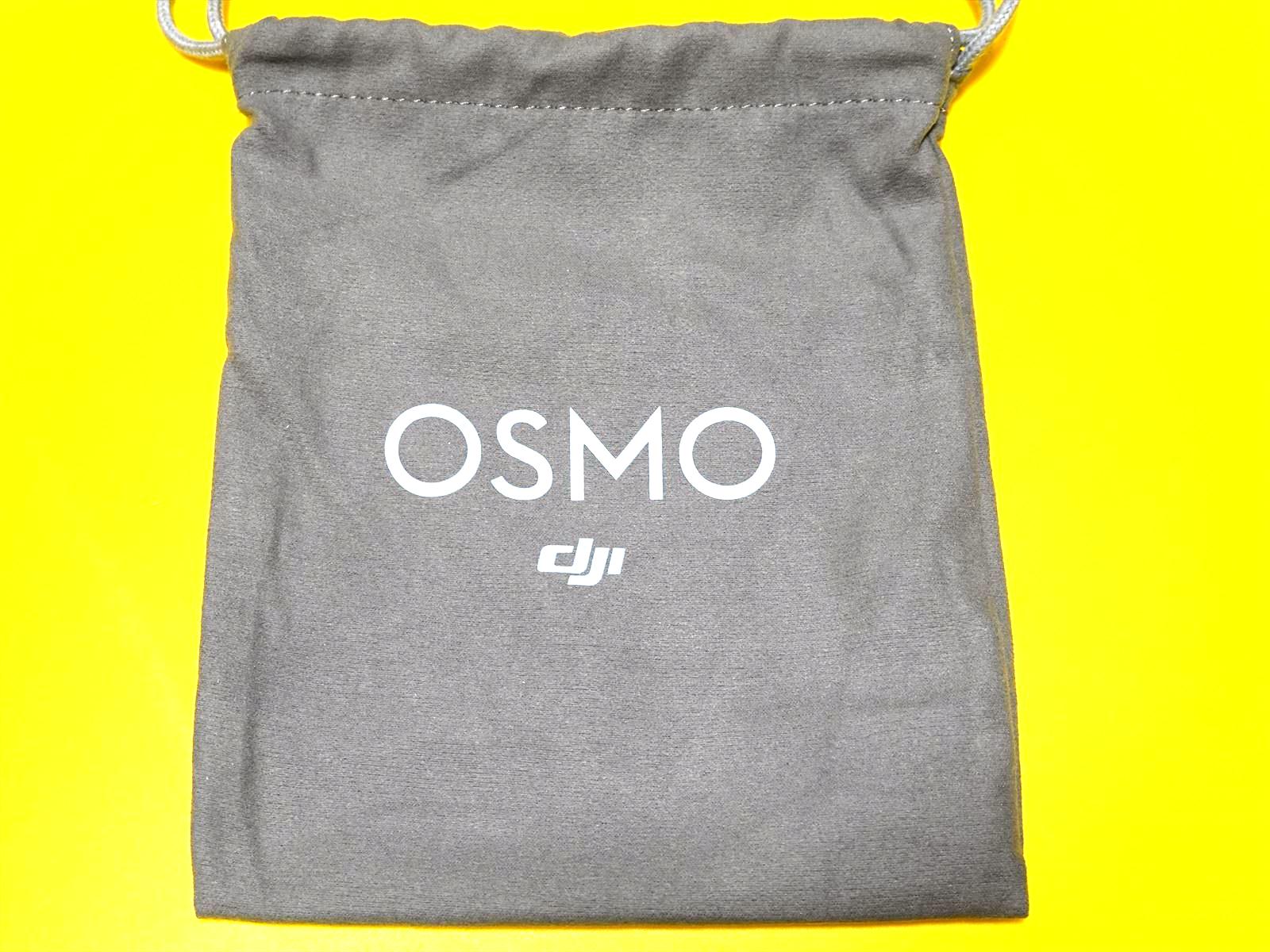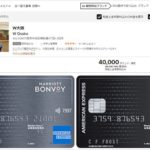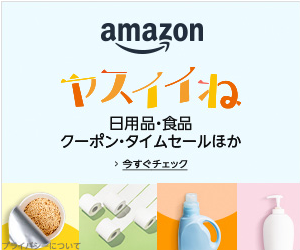掲載されました 9月 12th, 2020 | by withlove03
【DJI OM4】ジンバルを購入!開封と初期設定まで詳細解説!マグネット装着で最強かも!!!
こんにちは、イトウです。
スマホ用カメラジンバルである「DJI OM4」がやってきました。
別メーカーFeiyuTech VLOG pocketを使っていましたが、使っていて思った不満点を見事解消してくれたので、購入してみました。
初めて「DJI OM4」のようなジンバルを使う方にとっては、非常に初期設定は戸惑いやすいですよね。
でも、簡単です。
今回は開封して初期設定を行うところまで、まとめていきます。
▼私が現在、ジンバル・スタビライザーおすすめ新発売の商品はこちら↓
惹きつける、その瞬間をきれいな映像で残したい特別な瞬間は、何気ない日々の中に突然訪れます。スマートフォン用折りたたみ式スタビライザーDJI OM 4なら、その瞬間を逃さず撮影を開始でき、スマートフォンでの撮影をより滑らかで美しい映像に仕上げることができます。マグネット着脱式デザイン、携帯しやすいコンパクトサイズ、使いやすい機能をたくさん詰め込んだOM 4を持ち出して、あなたの目に映り込む世界をみんなにシェアしましょう。
「DJI OM4」を開封してみよう
「DJI OM4」は、OSMOが提供するスマホ用のカメラジンバルです。
簡単に言えば、機械的に手振れを抑え、滑らかな動画や写真を撮影できる自撮り棒、とでもいえばいいでしょうか。
実際は「DJI OM4」は、自撮り棒というよりは、自撮りではなくメインカメラで撮影するときのほうが強力に効果がわかりますが、フォルムは「伸ばせない自撮り棒」みたいな感じでしょうか。
「DJI OM4」の箱はシンプルですが、折りたたまれた形状で入っているので細長くはないです。
中には、白い中身が見える箱と、「DJI OM4」本体が入っています。
中身は、下記の物が入っています。
➊Osmo Mobile 4(本体)
➋osmo グリップ式三脚
➌電源ケーブル
➍磁気リングホルダー
➎磁気スマートフォンクランプ
➏収納ポーチ
➐リストストラップ
私が購入したのは「DJI OM4」というアクセサリーも全部入ってのセットになります。
収納ポーチは布地の袋です。
中に入れるとしたら、折りたたまれた「DJI OM4」本体が入れれます。
他にスペースはほぼなく、入ってもUSBケーブルぐらいでしょうか…
グリップ式三脚は、「DJI OM4」の下面にあるネジ穴に接続します。
「DJI OM4」はグリップ式三脚が3点で支えられているので安定して机の上に置けます。
持ち歩き用途だけでなく、デスク回りでも利用できるのはいい感じですね。
「DJI OM4」本体は折りたたむことができます。
マグネットでスマホが簡単に着脱できます。
このバージョンの最大のポイント。
ハンドルを手に持って右手側に、USB Type-Cポートがあります。
ココから充電が可能。
また、USBのカバーの奥にはUSB Type-Aポートがあります。
スマホの充電ケーブルをここに挿せば、充電しながら撮影することも可能です。
ハンドル前面は録画撮影ボタンとジョイスティックと「M」ボタンがあります。
「M」ボタンは長押しで電源ONにできるほか、1度押しで動画⇔写真切り替え、2度押しでカメラの向きの切り替えなどできます。
ジョイスティックは、左右上下に動かすと同じようにカメラが傾きます。
滑らかにパンすることができるのは非常に便利。
左側にはズームスライダーがあり、拡大縮小が可能。
ズーム速度もカスタマイズできます。
背面のトリガーは、向きを初期位置に戻したり、向きをロックしたりなどができます。
個人的にはトリガーは必須だと思っているので、無くなったら困ると思います。
▼私が現在、ジンバル・スタビライザーおすすめ新発売の商品はこちら↓
惹きつける、その瞬間をきれいな映像で残したい特別な瞬間は、何気ない日々の中に突然訪れます。スマートフォン用折りたたみ式スタビライザーDJI OM 4なら、その瞬間を逃さず撮影を開始でき、スマートフォンでの撮影をより滑らかで美しい映像に仕上げることができます。マグネット着脱式デザイン、携帯しやすいコンパクトサイズ、使いやすい機能をたくさん詰め込んだOM 4を持ち出して、あなたの目に映り込む世界をみんなにシェアしましょう。
「DJI OM4」の基本的な使い方
「DJI OM4」の使い方は非常に簡単。
磁気スマートフォンクランプマグネットから外した状態で、まずはスマホクランプをマグネットに着けよう。
スマホをマグネット装着時は、白印に併せてはめるようにします。
スマホを装着したら、スマホが水平を維持できる位置にずらしましょう。
手を放してスマホが傾いたら、重心がずれています。
動かない位置になるようにスマホの挟む位置をずらしてみましょう。
上げて「M」ボタンを長押しすれば、もう使える状態です。
初期設定していない方は、次の章で初期設定をしましょう。
初期設定ができている方は、アプリ「DJI MIMO」を起動し、左上のカメラボタンをタップします。
これで撮影が可能です。
「DJI OM4」を初期設定しよう
「DJI OM4」をまだ使ったことがない方は、まず初期設定をしましょう。
「DJI OM4」は、DJI MIMOというアプリと連携して動きます。
DJI Mimo- DJI ダウンロードセンターはこちらから。
スマホと「DJI OM4」をペアリングします。
設定のBluetoothからではなく、先ほどインストールした「DJI Mimo」アプリからペアリングします。
アプリを開いて、左上のカメラのマークをタップしましょう。
まだペアリングしていない状態では、機器接続の画面になります。
機器が見つかれば表示されますので、機器コード右の「接続」をタップしましょう。
ちなみに、私は一度「DJI OM4」からスマホを外したほうが接続しやすかったです。
「DJI OM4」を初めて接続した場合、ペアリング時にアクティベーションすることになります。
OSMOの保証が案内されるので、必要ない方は右上のスキップを押しましょう。
これで完了です。
その後、ソフトウェアアップデートがかかります。
▼私が現在、ジンバル・スタビライザーおすすめ新発売の商品はこちら↓
惹きつける、その瞬間をきれいな映像で残したい特別な瞬間は、何気ない日々の中に突然訪れます。スマートフォン用折りたたみ式スタビライザーDJI OM 4なら、その瞬間を逃さず撮影を開始でき、スマートフォンでの撮影をより滑らかで美しい映像に仕上げることができます。マグネット着脱式デザイン、携帯しやすいコンパクトサイズ、使いやすい機能をたくさん詰め込んだOM 4を持ち出して、あなたの目に映り込む世界をみんなにシェアしましょう。
「DJI OM4」を簡単にセットアップして、録画・撮影を楽しもう!
初期セットアップ後の「DJI OM4」は非常にしなやかに動作します。
手振れが強力に補正されるだけでなく、パノラマ撮影などかなり楽しめます。
ぜひ使用してみてくださいね!
次回は、「DJI OM4」の機能の発見次第レビューしたいと思います。
▼私が現在、ジンバル・スタビライザーおすすめ新発売の商品はこちら↓
惹きつける、その瞬間をきれいな映像で残したい特別な瞬間は、何気ない日々の中に突然訪れます。スマートフォン用折りたたみ式スタビライザーDJI OM 4なら、その瞬間を逃さず撮影を開始でき、スマートフォンでの撮影をより滑らかで美しい映像に仕上げることができます。マグネット着脱式デザイン、携帯しやすいコンパクトサイズ、使いやすい機能をたくさん詰め込んだOM 4を持ち出して、あなたの目に映り込む世界をみんなにシェアしましょう。
今回の記事は以上です。
最後までお読みいただきありがとうございました。
▼私のおすすめ商品記事&キャンペーンはこちら↓
こんにちは!! いとう/withlove03 !!です。国内や海外旅行に便利でベルトオンやキャリーオンできるバックを愛用しております。
▼私のおすすめ関連記事&キャンペーンはこちら↓
皆さん楽天アンリミットと申し込みされましたでしょうか?紹介制度をお伝えしていきたいと思います、これ楽天が大きく宣伝していないので知ってるとかなりお得です。
先日購入しましたgalaxy A7のですね1週間ほど使用した中でメリット、デメリットだった所を紹介したいと思います。
▼私が現在、愛用中の楽天版SIMフリースマホおすすめ商品はこちら↓
楽天モバイル版 SM-A750C ■商品詳細■ 新品未使用になります。■発送詳細■ 14時までにご入金の確認がとれましたら、即日発送を心がけております。なお、日曜祝日も発送しております。■保証において■ 初期不良は全商品1週間の安心保証!遠隔ロック、おまかせロック(AUの利用制限は除く)は永久保証!当店の保証規定につきましては出品者情報よりご確認ください。出品者のコメント: 楽天版、新品未開封の商品です。楽天アプリがインストールされております。 開封後のお客様都合での返品・交換は承っておりません。 外箱記載の付属品は全て揃っています。初期不良、動作不良に関してはメーカーでの対応となります。予めご了承下さい。
ブログ記事を共有・購読する
関連記事•スポンサーリンク
最新記事 by withlove03 (全て見る)
-
最新iPhone 16 Pro Max予約の完全ガイド:スムーズな購入と簡単キャンセル手順を解説
- 2024年9月15日 -
Amazonスマイルセールで見逃せない!おすすめガジェット&日用品28選 – 期間限定割引情報もチェック
- 2024年8月31日 -
CIO Polaris CUBE DESKレビュー:6デバイス同時充電可能な超便利充電タップ
- 2024年8月27日 -
MATECH MagOn 3in1 ワイヤレスチャージャー (Pad) 徹底レビュー:高機能でデバイスを一括充電!
- 2024年8月23日 -
iPhoneとAndroidで使えるKINGMA VLOGモニタースクリーンの実用性を検証
- 2024年8月22日